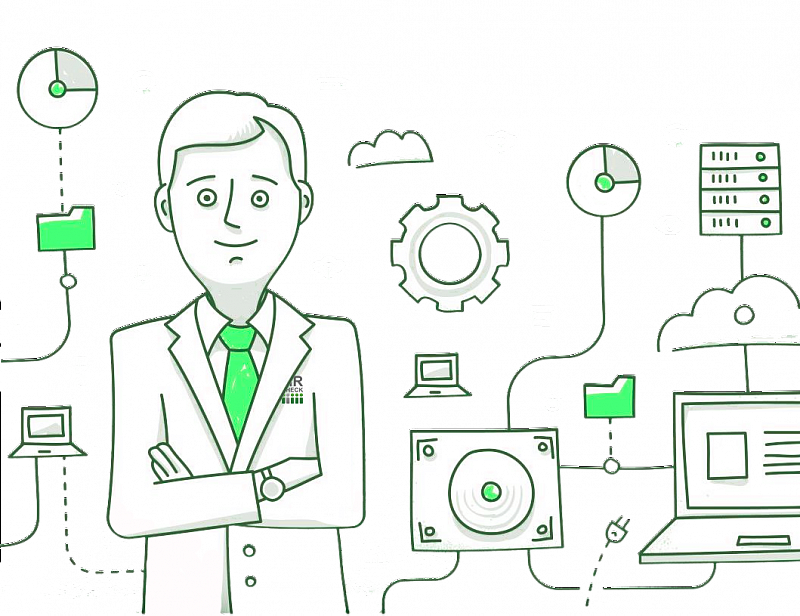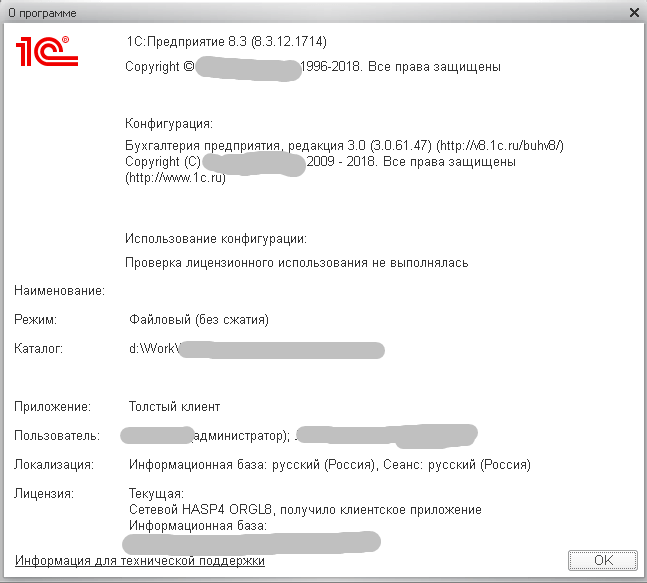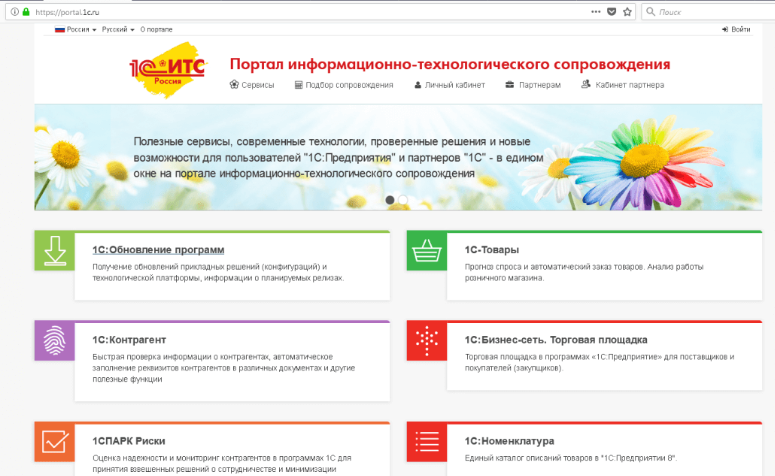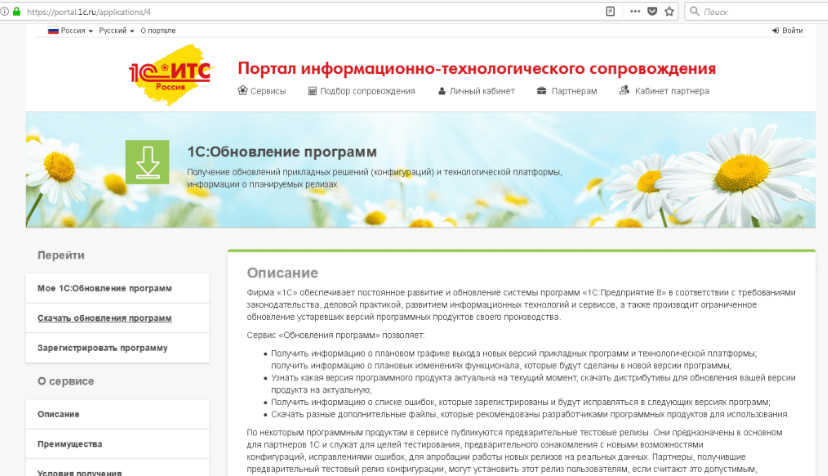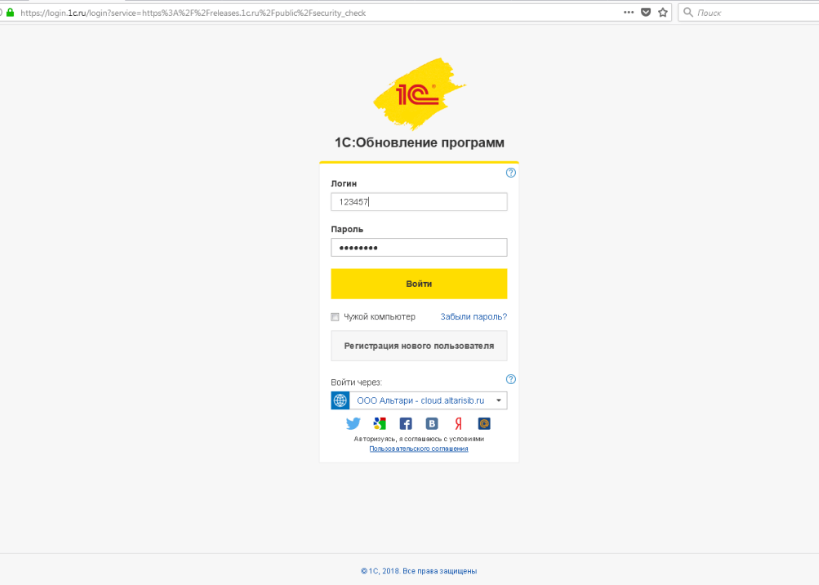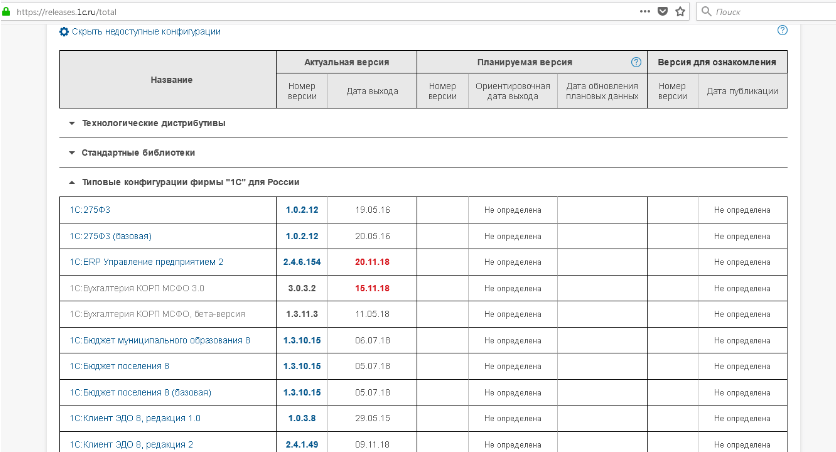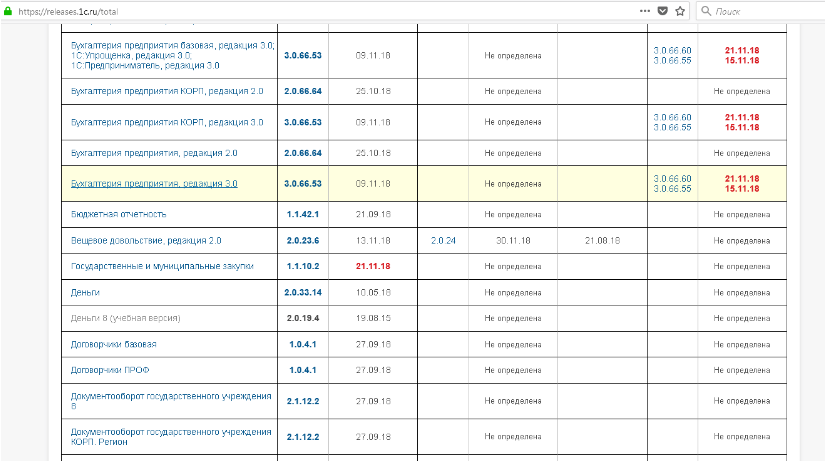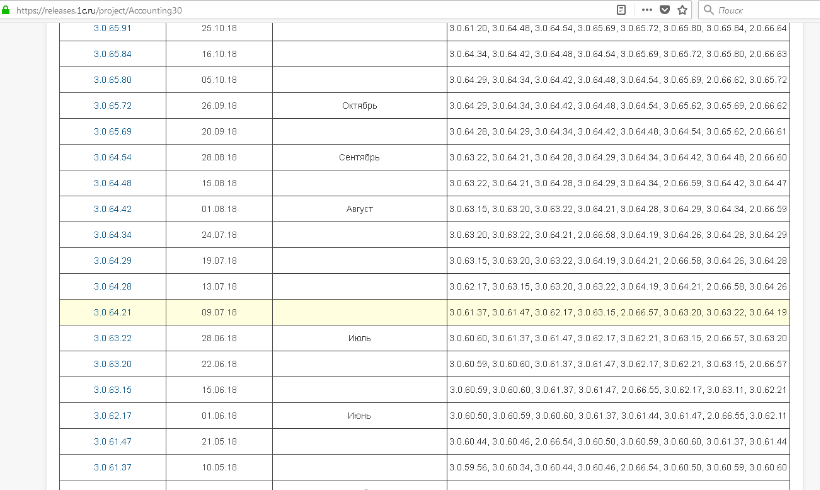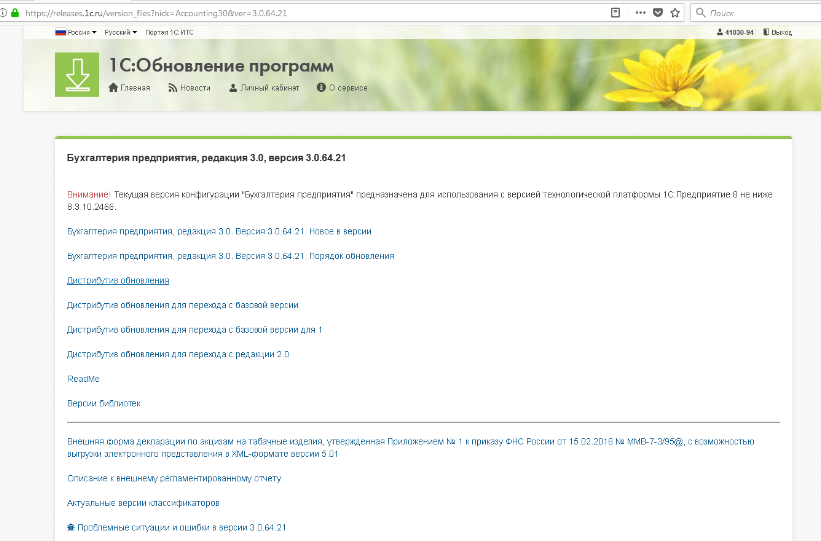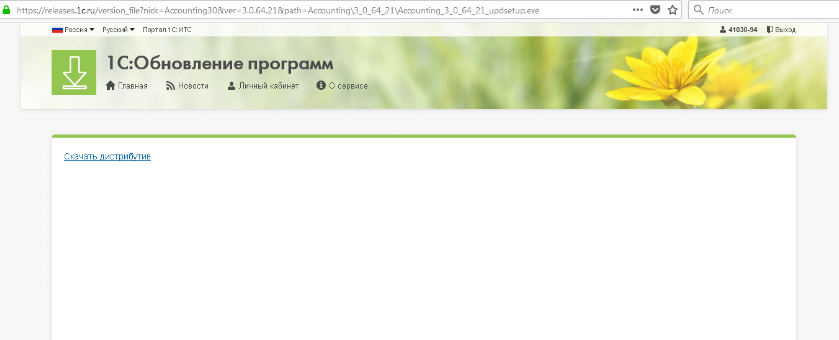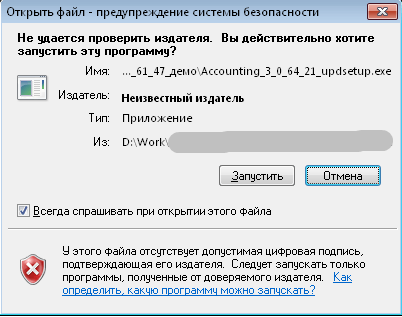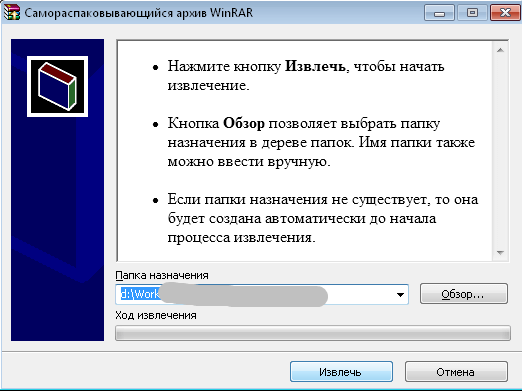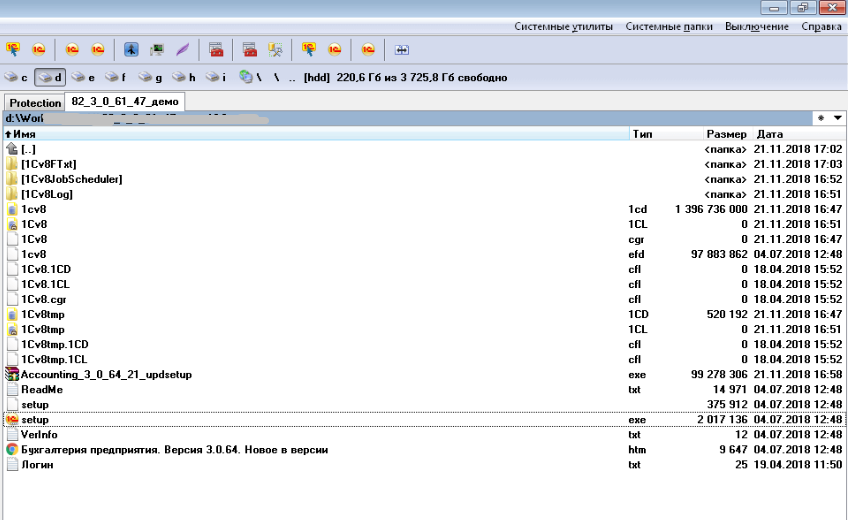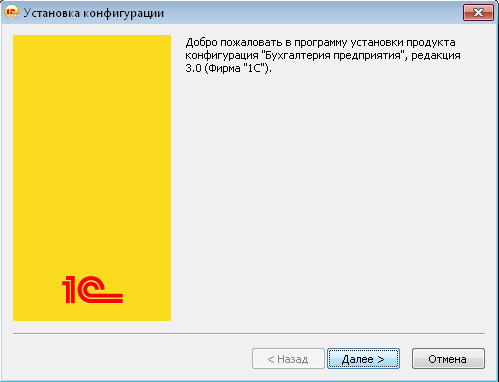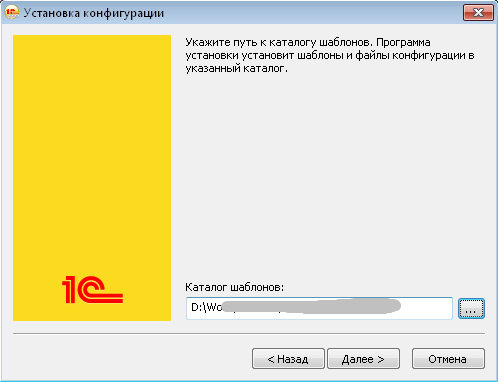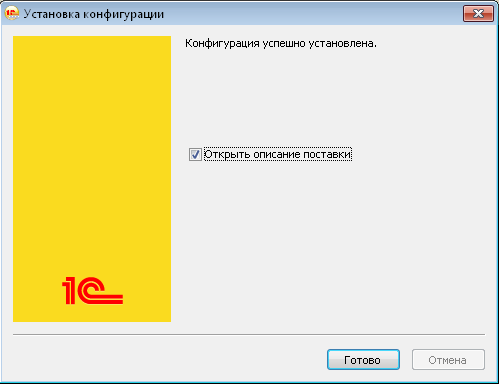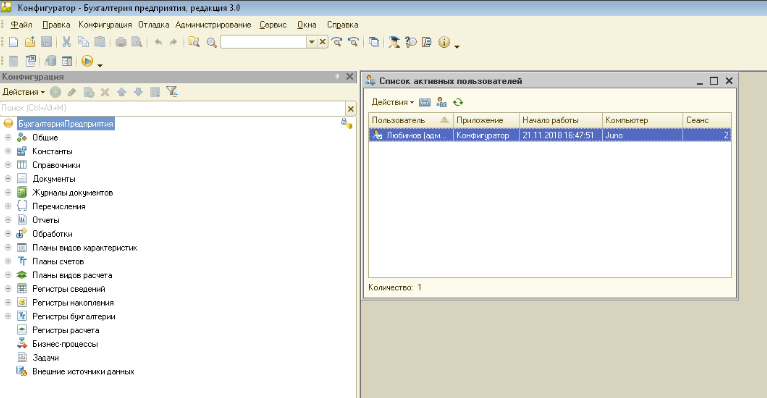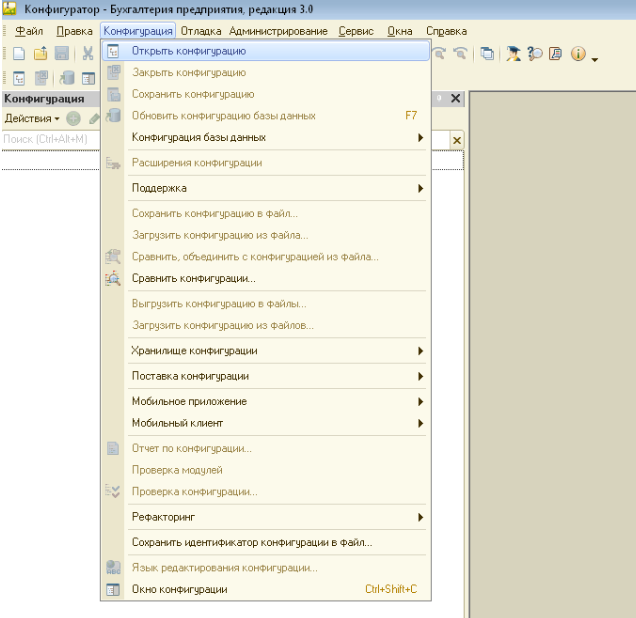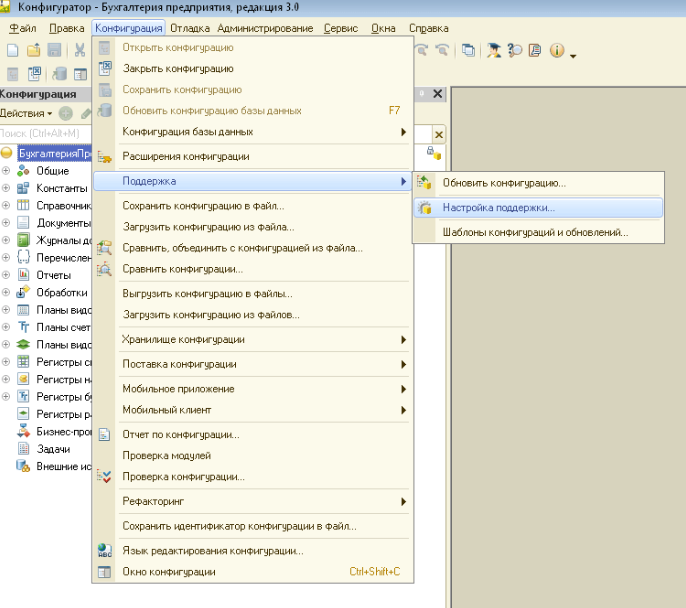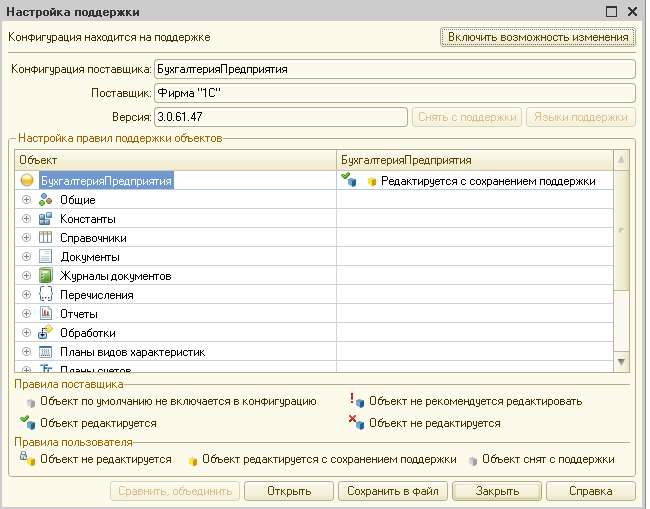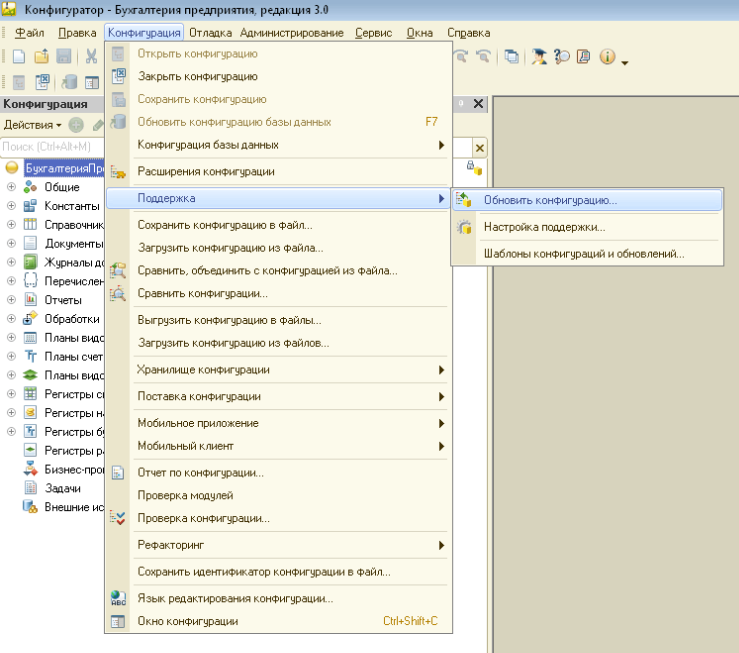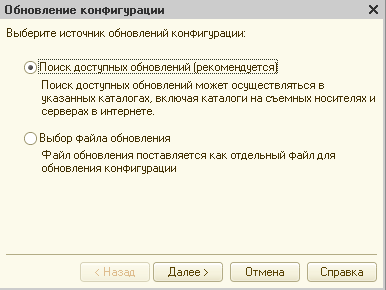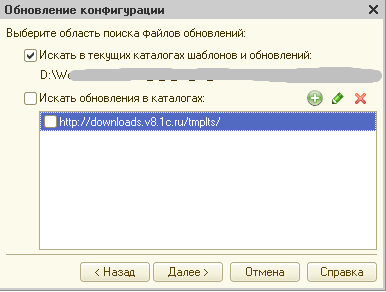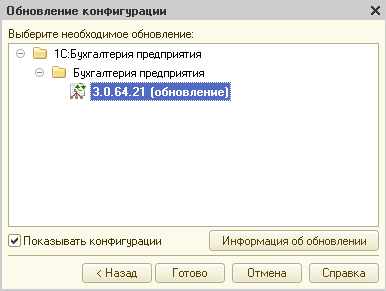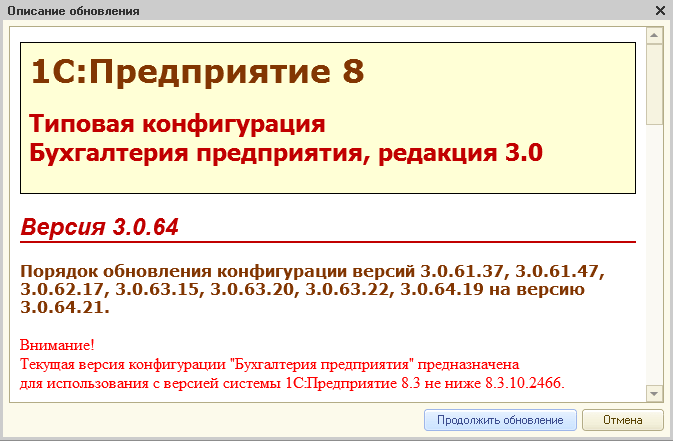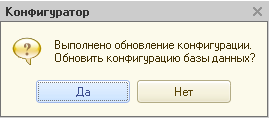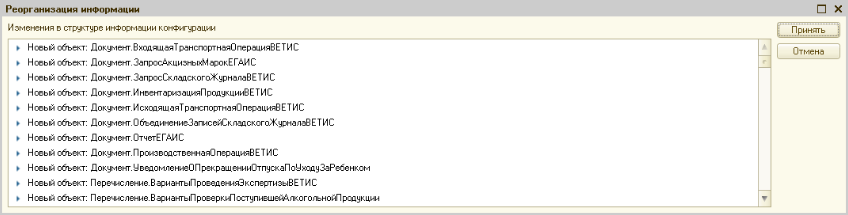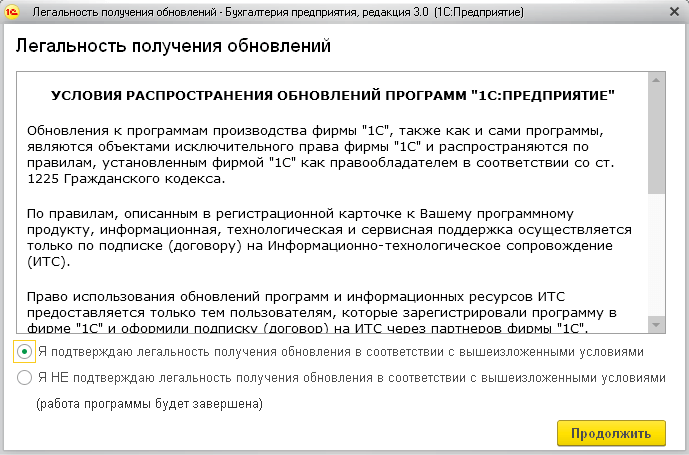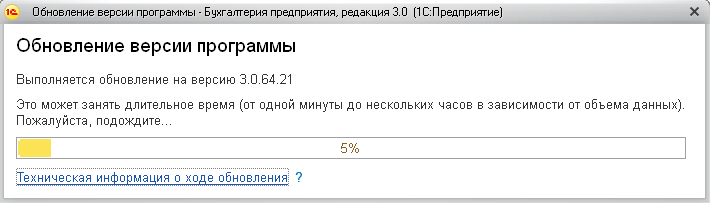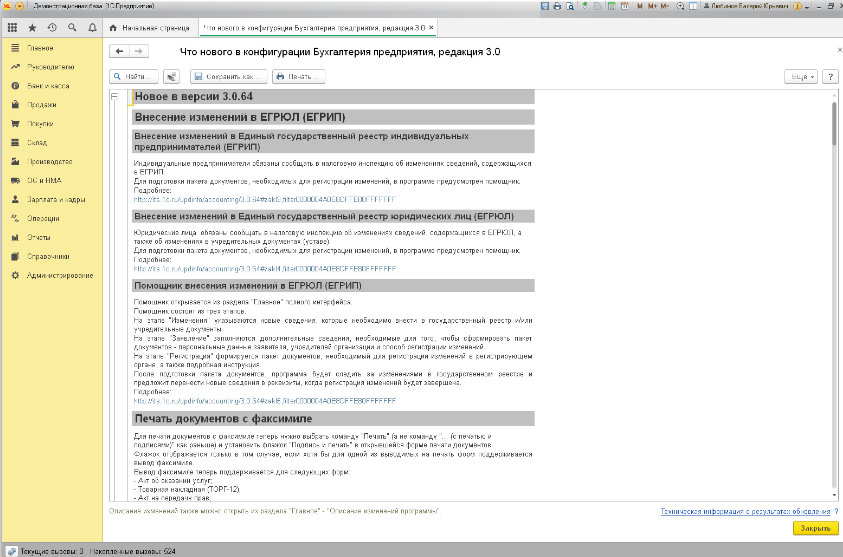Техническая поддержка работает круглосуточно и без выходных! Услуга доступна для предприятий, бесперебойная работа которых необходима 24/7.
Автоматизация
- Автоматизируем
- Управление производством
- Складское хозяйство и управление запасами
- Управление продажами
- Управление закупками
- Мониторинг и анализ показателей деятельности
- Управление взаимоотношениями с клиентами
- Управление затратами и расчет себестоимости
- Управления финансами
- Бюджетирование
- Казначейство
- Управление персоналом и расчет заработной платы
- Регламентированный учет и отчетность
- Отраслевые решения
- Собственные разработки и индивидуальные решения
- АРМ:ВЕТИС
- Внедрение 1С:ERP
- Переход на 1C:ERP 2.5
- Терминалы сбора данных (ТСД)
- Управление складом WMS
- Внедрение SCADA/MES-систем
- Автоматизация молочного производства
- Автоматизация сельского хозяйства
- Автоматизация хлебобулочного производства
- Автоматизация розничной торговли
- Разработка Telegram-ботов
- Битрикс24 по выгодной цене
- Переход на УТМ 4 ЕГАИС
- Маркировка